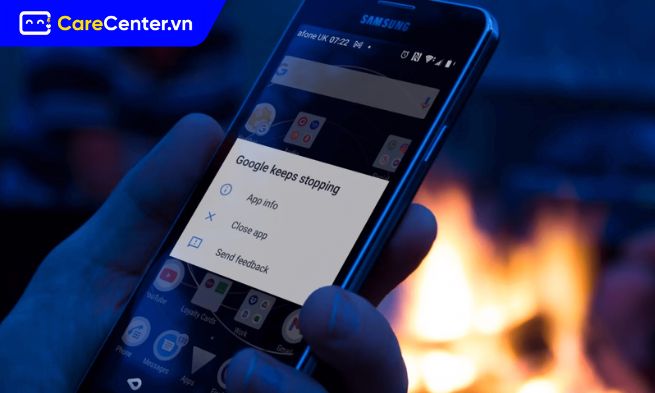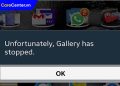Bạn đang sử dụng điện thoại Samsung thì bỗng nhiên gặp phải thông báo Ứng dụng đã dừng khiến việc trải nghiệm bị gián đoạn? Đây là lỗi phổ biến mà nhiều người dùng gặp phải, nhưng lại không biết nguyên nhân do đâu và cách khắc phục như thế nào cho hiệu quả. Bài viết này Care Center sẽ hướng dẫn bạn chi tiết các cách xử lý lỗi ứng dụng đã dừng trên Samsung một cách đơn giản, nhanh chóng và cực kỳ hiệu quả.
Xem nhanh
Nguyên nhân gây lỗi ứng dụng đã dừng trên Samsung
Khi mở hoặc đang sử dụng ứng dụng, màn hình xuất hiện thông báo như: “Ứng dụng đã dừng”, “App has stopped” hoặc “Unfortunately, [tên ứng dụng] has stopped”. Đây chính là dấu hiệu Samsung của bạn đang gặp lỗi, ứng dụng sẽ tự thoát ra ngoài màn hình chính mà không rõ nguyên nhân.
Tình trạng này có thể xảy ra liên tục, gây ảnh hưởng đến quá trình sử dụng. Trong một số trường hợp, lỗi ứng dụng đi kèm hiện tượng đơ máy hoặc giật lag tạm thời. Lỗi thường xuất phát từ nhiều nguyên nhân khác nhau, dưới đây là một số nguyên nhân phổ biến:

- Lỗi xung đột phần mềm: Khi cài đặt quá nhiều ứng dụng hoặc có ứng dụng không tương thích với hệ điều hành, chúng có thể xung đột với nhau dẫn đến tình trạng bị dừng đột ngột.
- Phiên bản ứng dụng quá cũ hoặc không tương thích: Nếu bạn đang sử dụng phiên bản ứng dụng đã lỗi thời, không còn tương thích với phiên bản Android hiện tại trên máy, rất dễ gây lỗi.
- Bộ nhớ RAM hoặc bộ nhớ trong đầy: Khi điện thoại bị đầy bộ nhớ, hệ thống sẽ hoạt động chậm hoặc không thể mở được ứng dụng, từ đó gây ra lỗi dừng ứng dụng.
- Lỗi trong quá trình cập nhật ứng dụng hoặc hệ điều hành: Việc cập nhật chưa hoàn tất hoặc gặp lỗi trong quá trình cập nhật có thể khiến ứng dụng hoạt động không ổn định.
- Dữ liệu hoặc bộ nhớ cache bị lỗi: Dữ liệu tạm thời (cache) bị lỗi hoặc xung đột có thể khiến ứng dụng không thể khởi chạy được.
- Virus hoặc phần mềm độc hại: Cài đặt ứng dụng từ nguồn không tin cậy có thể khiến điện thoại bị nhiễm mã độc, gây ra lỗi hệ thống và ảnh hưởng đến hoạt động của các ứng dụng khác.
Cách khắc phục lỗi ứng dụng đã dừng trên Samsung cực hiệu quả
Dưới đây là cách khắc phục lỗi Ứng dụng đã dừng trên điện thoại Samsung cực hiệu quả, bạn có thể thử lần lượt các phương pháp sau:
Khởi động lại điện thoại
Việc đầu tiên nên làm là khởi động lại thiết bị để làm mới hệ thống. Cách này giúp xử lý nhanh các lỗi xung đột tạm thời gây ra tình trạng ứng dụng bị dừng.
- Nhấn và giữ nút nguồn (nút ở cạnh bên phải hoặc trái của điện thoại) trong khoảng 2 – 3 giây.
- Trên màn hình hiện ra, chọn nút Khởi động lại hoặc Restart.
- Nhấn lại Khởi động lại để xác nhận.
- Đợi máy tắt và mở lại – thời gian khoảng 1–2 phút
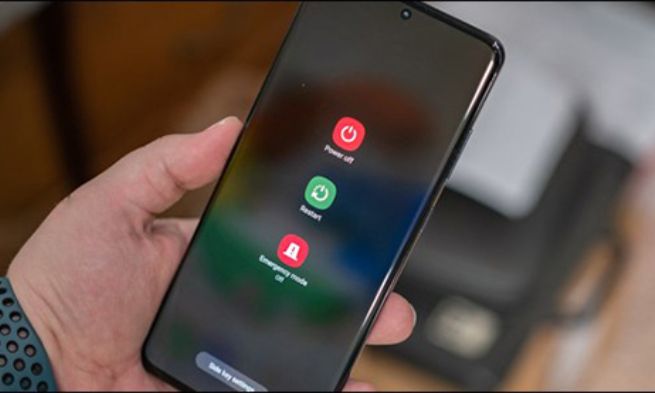
Xóa bộ nhớ đệm (cache) của ứng dụng
Bộ nhớ đệm chứa dữ liệu tạm giúp ứng dụng tải nhanh hơn, nhưng nếu bị lỗi hoặc quá tải, nó có thể khiến app bị crash. Xóa cache giúp loại bỏ dữ liệu hỏng và bắt ứng dụng tải lại từ đầu.
Cách thực hiện:
- Mở ứng dụng Cài đặt (biểu tượng bánh răng) > Chọn Ứng dụng (hoặc Quản lý ứng dụng tùy dòng máy).
- Cuộn tìm tên ứng dụng bị lỗi (VD: Tiktok, Facebook, Zalo…) > Nhấn vào ứng dụng đó.
- Chọn mục Lưu trữ (hoặc Storage). Nhấn Xóa bộ nhớ đệm (Clear Cache).
- Không cần khởi động lại, hãy thử mở lại ứng dụng.

Cập nhật ứng dụng lên phiên bản mới nhất
Các bản cập nhật mới sẽ cải thiện hiệu suất và tương thích tốt hơn với hệ điều hành hiện tại. Chính vì vậy, nếu ứng dụng của bạn đã lâu chưa cập nhật bạn nên làm mới nhé! Ứng dụng cũ không còn tương thích, dẫn đến lỗi dừng đột ngột.
Cách thực hiện:
- Vào Cài đặt > Cập nhật phần mềm
- Nhấn Tải về và cài đặt.
- Nếu có bản mới, nhấn Cập nhật rồi đợi hoàn tất.

Xóa dữ liệu ứng dụng (Reset app)
Nếu ứng dụng bị lỗi nặng do cài đặt sai hoặc dữ liệu hỏng, xóa dữ liệu sẽ đưa nó về trạng thái ban đầu như mới cài đặt, giúp loại bỏ hoàn toàn nguyên nhân gây lỗi.
Cách thực hiện:
- Cài đặt > Ứng dụng > chọn ứng dụng bị lỗi.
- Vào Lưu trữ > chọn Xóa dữ liệu (Clear Data).
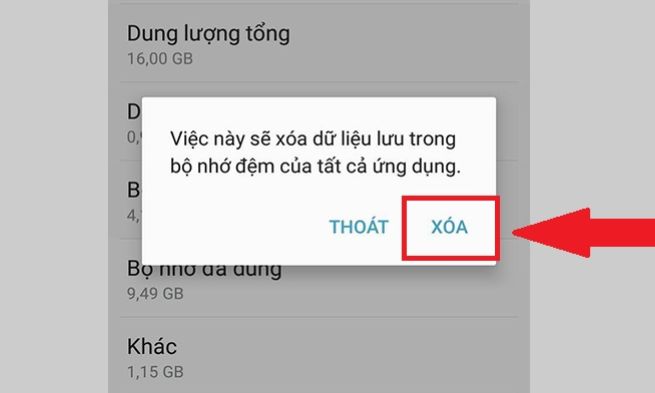
Gỡ cài đặt và cài lại ứng dụng
Nếu file cài đặt ban đầu bị lỗi, hoặc ứng dụng bị lỗi nghiêm trọng do cập nhật thất bại, gỡ cài đặt hoàn toàn sẽ giúp làm sạch và khôi phục hoạt động ổn định.
Cách thực hiện:
- Nhấn giữ biểu tượng ứng dụng > chọn Gỡ cài đặt.
- Vào CH Play để tải lại ứng dụng.

Khởi động lại thiết bị ở chế độ an toàn (Safe Mode)
Nếu ứng dụng bên thứ ba gây ra lỗi, chế độ an toàn sẽ giúp bạn kiểm tra xem có phải do chúng hay không. Nếu ứng dụng hoạt động bình thường trong Safe Mode, bạn nên xóa các ứng dụng vừa cài gần đây.
Cách thực hiện:
- Nhấn giữ nút nguồn > Nhấn và giữ Tắt nguồn > chọn Chế độ an toàn”.
- Trong chế độ này, chỉ các ứng dụng hệ thống hoạt động.

Khôi phục cài đặt gốc (Factory Reset)
Điều này đưa thiết bị về trạng thái ban đầu như mới mua, xóa mọi lỗi do phần mềm bên trong gây ra. Rất hiệu quả nhưng cần sao lưu dữ liệu trước khi làm.
Cách thực hiện:
- Vào Cài đặt > Quản lý chung (General Management).
- Chọn Đặt lại (Reset) > Khôi phục cài đặt gốc.
- Nhấn Đặt lại thiết bị (Reset Device).
- Nhập mật khẩu (nếu có) > Xác nhận.
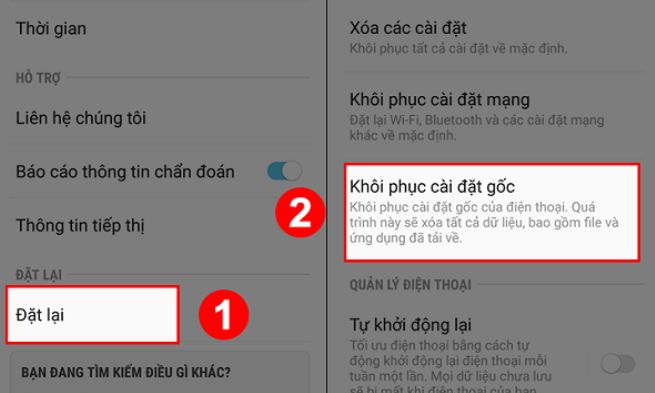
Lỗi ứng dụng đã dừng trên Samsung tuy gây khó chịu nhưng hoàn toàn có thể khắc phục được nếu bạn áp dụng đúng cách. Với những phương pháp được chia sẻ ở trên, hy vọng Care Center có thể giúp bạn có thể xử lý sự cố này một cách dễ dàng và tiếp tục sử dụng điện thoại một cách mượt mà. Đừng quên cập nhật phần mềm thường xuyên và kiểm tra ứng dụng định kỳ để hạn chế lỗi phát sinh trong tương lai.
Đọc thêm:
- Cách sửa điện thoại Samsung bị lỗi phần mềm đơn giản hiệu quả
- Mẹo khắc phục điện thoại Samsung bị nóng và nhanh hết pin hiệu quả
- Mẹo khắc phục điện thoại Samsung bị mất tiếng hiệu quả nhất
- Cách khắc phục Samsung A32 báo thiết bị quá nóng hiệu quả nhất
Địa chỉ Trung tâm bảo hành Care Center
64 Bạch Đằng, P.14, Quận Bình Thạnh, Tp. HCM